Palavras-chave populares
Categorias
Total Resultados
Nenhum registro encontrado
Opções avançadas de configuração
Tabela de conteúdo
Curto e agradável
Em Advanced Setup (Configuração avançada), você pode fazer configurações adicionais (opcionais) para sua configuração de rastreamento. A opção mais importante aqui é a configuração da atribuição de variantes para seus experimentos.
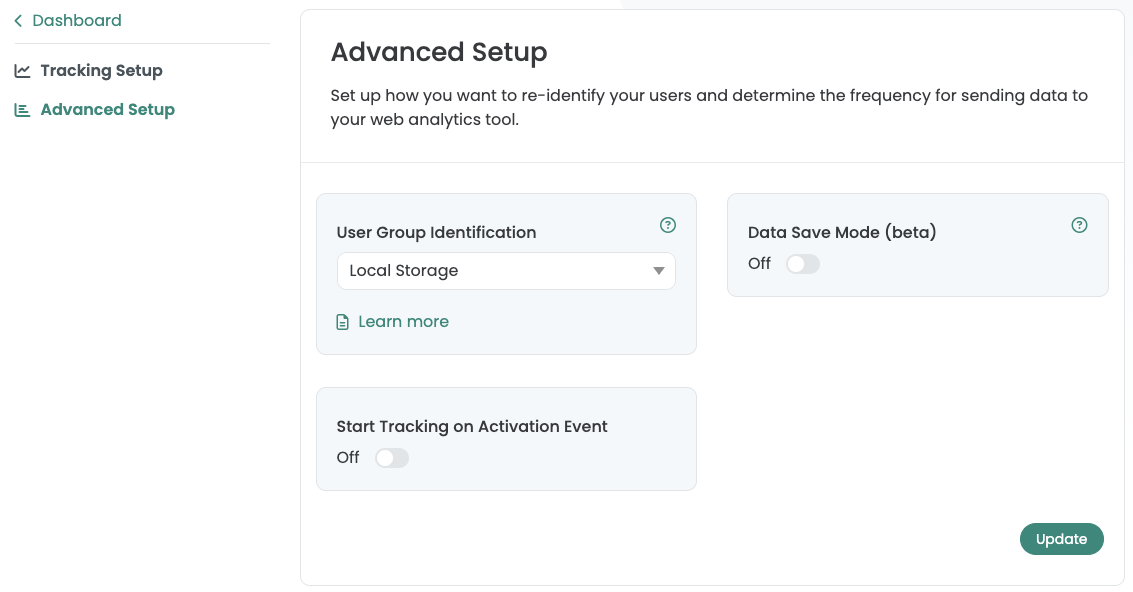
Identificação do grupo de usuários - Atribuição de variantes
Especifique se a atribuição de variantes dos participantes do teste será repetida a cada nova sessão ou se permanecerá permanentemente em todas as sessões.
- Armazenamento local (padrão): A atribuição do grupo é mantida. Os participantes do teste mantêm o grupo atribuído enquanto o teste estiver ativo, mesmo que visitem a página novamente.
- A atribuição do grupo é feita novamente a cada nova sessão iniciada. Isso acontece, por exemplo, quando um visitante fecha a guia ou o navegador e retorna mais tarde.
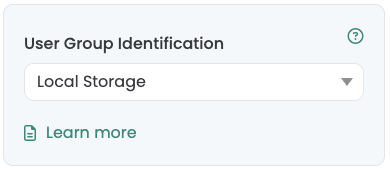
Iniciar o rastreamento no evento de ativação
Tutorial passo a passo
Iniciar o rastreamento no evento de ativação
Use essa configuração para especificar se a entrega e o rastreamento do experimento devem ser separados um do outro. Por padrão, recomendamos que eles sejam separados para que os eventos também possam ser recebidos de forma mais confiável pelo GA4.
Ativado (configuração padrão): Os eventos do Varify são enviados somente quando o script de rastreamento Varify Activate é executado. Isso garante que:
Os eventos de rastreamento do Varify são enviados somente depois que a tag de configuração do Google é carregada.
Se o GA4 for carregado somente com o consentimento do usuário, os eventos Varify serão enviados automaticamente para o GA4 com o consentimento do usuário.
- Desativado: Os eventos são gravados imediatamente na camada de dados quando a variante é reproduzida.
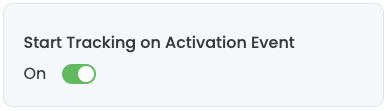
Script de rastreamento de ativação do Varify
<script>
var active = true;
window.varify.setTracking(active);
</script>
Modo de economia de dados (beta)
Sem o modo de economia de dados, o evento Varify é acionado toda vez que o experimento é reproduzido (se a página e a segmentação de público retornarem "true").
Se o modo de economia de dados estiver ativado, o evento Varify será acionado apenas uma vez por visitante e sessão. Isso reduz o número de eventos e consultas em sua ferramenta de análise e pode economizar custos ao usar o BigQuery, por exemplo.
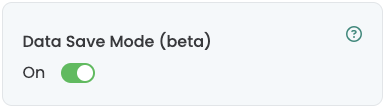
Primeiros passos
Integrações de rastreamento e análise da Web
- Rastreamento com a Varify
- Integração manual do rastreamento do Google Tag Manager
- Integração automática do rastreamento GA4
- Integração do Shopify Custom Pixel via Google Tag Manager
- Rastreamento da Shopify
- BigQuery
- Análises PostHog
- Matomo - Integração via Matomo Tag Manager
- Integração com o etracker
- Integração com o Piwik Pro
- Consentimento - Rastreamento via consentimento
- Configurações avançadas
- Rastreamento com a Varify
- Integração manual do rastreamento do Google Tag Manager
- Integração automática do rastreamento GA4
- Integração do Shopify Custom Pixel via Google Tag Manager
- Rastreamento da Shopify
- BigQuery
- Análises PostHog
- Matomo - Integração via Matomo Tag Manager
- Integração com o etracker
- Integração com o Piwik Pro
- Consentimento - Rastreamento via consentimento
- Configurações avançadas
Criar experimento
Direcionamento
Relatórios e avaliação
- Avaliação do GA4 no Varify.io
- BigQuery
- Segmentar e filtrar relatórios
- Compartilhar relatório
- Avaliação baseada no público no GA4
- Avaliação baseada em segmentos no GA 4
- PostRastreamento de porcos
- Matomo - Análise de resultados
- Avaliação do etracker
- Calcular a significância
- Eventos de clique personalizados
- Avaliar eventos personalizados em relatórios exploratórios
- GA4 - Rastreamento entre domínios
- Avaliação do GA4 no Varify.io
- BigQuery
- Segmentar e filtrar relatórios
- Compartilhar relatório
- Avaliação baseada no público no GA4
- Avaliação baseada em segmentos no GA 4
- PostRastreamento de porcos
- Matomo - Análise de resultados
- Avaliação do etracker
- Calcular a significância
- Eventos de clique personalizados
- Avaliar eventos personalizados em relatórios exploratórios
- GA4 - Rastreamento entre domínios
Editor visual
- Intensificador de campanha: Seta para cima
- Intensificador de campanha: Camada de intenção de saída
- Reforço de campanha: barra de informações
- Reforço de campanha: Notificação
- Impulsionador de campanha: Barra USP
- Adicionar destino do link
- Modo de navegação
- Seletor personalizado
- Editar conteúdo
- Editar texto
- Mover elementos
- Ocultar elemento
- Inserção de palavras-chave
- Teste de redirecionamento e divisão de URL
- Remover elemento
- Substituir imagem
- Alternador de dispositivos responsivo
- Alterações de estilo e layout
- Intensificador de campanha: Seta para cima
- Intensificador de campanha: Camada de intenção de saída
- Reforço de campanha: barra de informações
- Reforço de campanha: Notificação
- Impulsionador de campanha: Barra USP
- Adicionar destino do link
- Modo de navegação
- Seletor personalizado
- Editar conteúdo
- Editar texto
- Mover elementos
- Ocultar elemento
- Inserção de palavras-chave
- Teste de redirecionamento e divisão de URL
- Remover elemento
- Substituir imagem
- Alternador de dispositivos responsivo
- Alterações de estilo e layout